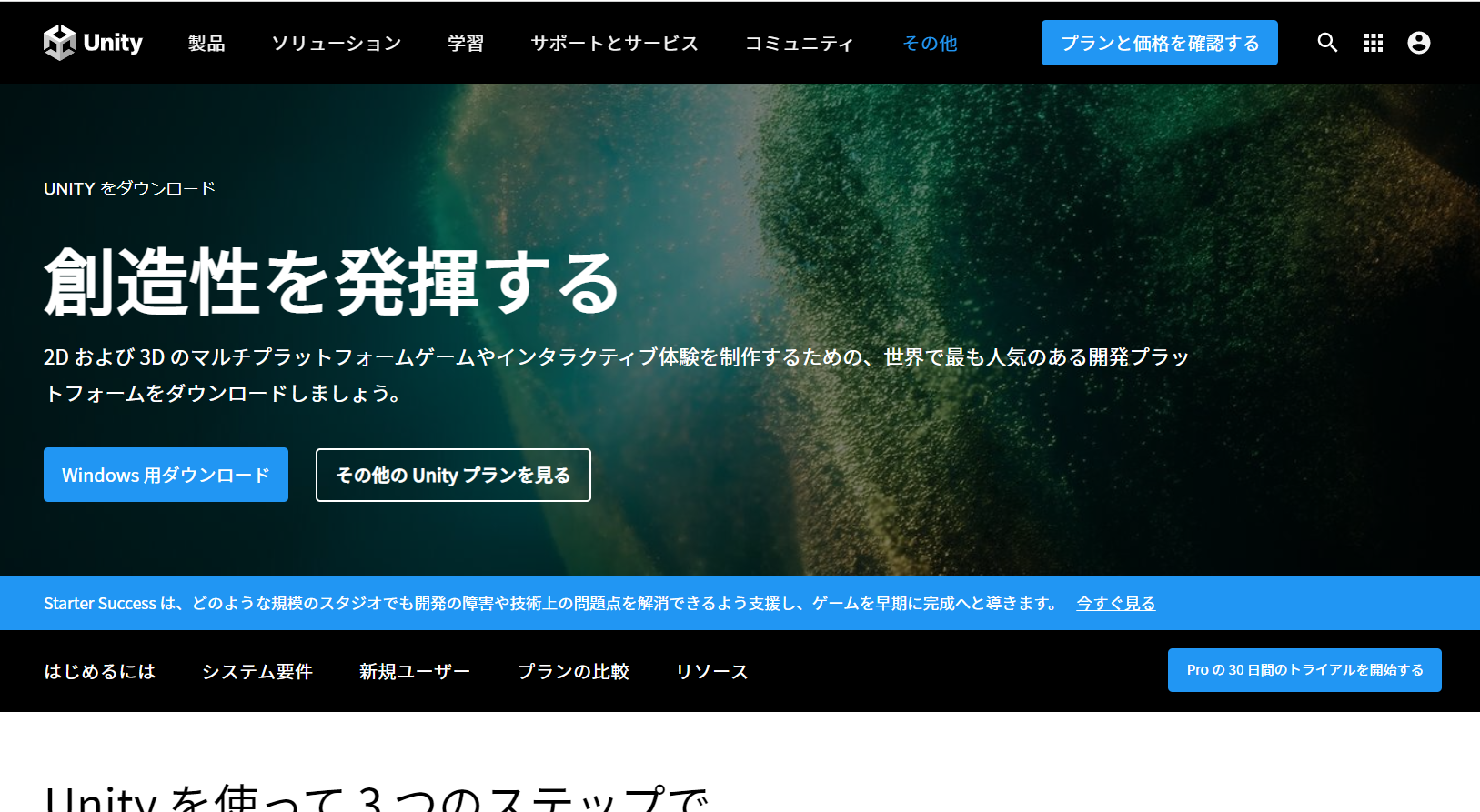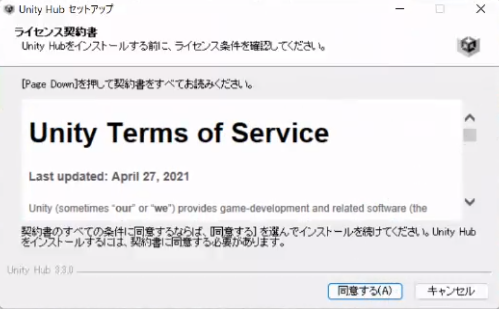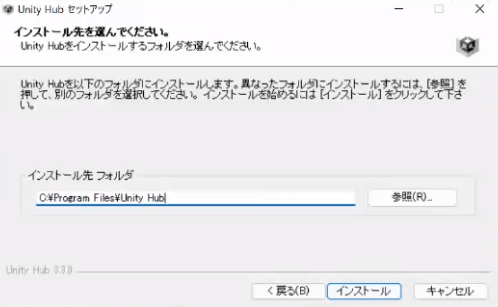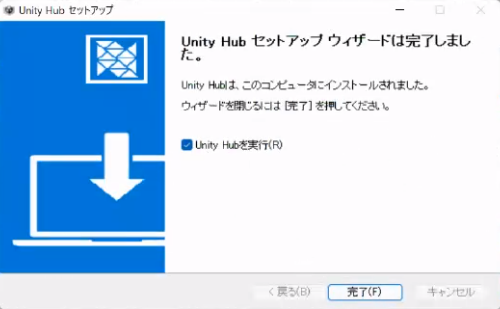Unityをインストールしよう のバックアップ(No.4)
- バックアップ一覧
- 差分 を表示
- 現在との差分 を表示
- 現在との差分 - Visual を表示
- ソース を表示
- Unityをインストールしよう へ行く。
- 1 (2022-11-11 (金) 18:31:53)
- 2 (2022-11-11 (金) 19:34:49)
- 3 (2022-11-11 (金) 20:37:42)
- 4 (2022-11-11 (金) 21:40:52)
- 5 (2022-11-11 (金) 22:45:23)
- 6 (2022-11-12 (土) 22:12:49)
- 7 (2022-11-12 (土) 23:13:14)
- 8 (2022-11-14 (月) 22:27:03)
- 9 (2022-11-15 (火) 00:02:47)
- 10 (2023-04-23 (日) 19:19:52)
- 11 (2023-05-02 (火) 19:16:49)
contents
Unityのインストール手順
br
UnityのインストールはUnity HubのインストールとUnity Editorのインストールの2つの手順に分かれます。
br
- Unity Hub (作品や、Unity Editorの管理をするツール) のインストール
- Unity Hub を使ってUnity Editor (Unityのプロジェクトを実際に編集するツール) をインストール
br
参考:https://forpro.unity3d.jp/tutorial/unity-install-windows/
br
Unity Hubのインストール
https://unity3d.com/jp/get-unity/download にアクセスします。
にアクセスします。
「Unity Hubをダウンロード」を押します。「UnityHubSetup.exe」がダウンロードされます。
br
ref
br
br
br
br
br
br
br
ダウンロードが終わったら「UnityHubSetup.exe」を起動します。
デバイスに変更を加えることを許可しますか?の警告が出たら「はい」を選択してください。
初めにライセンス契約の同意を行ういます。
br
ref
br
br
br
br
br
br
br
次にインストール先を指定します。
初期状態では「C:\ProgramFiles\Unity Hub」になっています。「参照」から自分で設定し直すこともできる。問題なければ「インストール」を押してください。
br
ref
br
br
br
br
br
br
br
完了しましたの画面が表示されたら、「完了」ボタンをクリックしてインストール手順を終了し、Unity Hubを起動してUnityEditorのインストールに移ります。
このとき「Unity Hubを実行」にチェックを付けておくと、Unity Hubを勝手に起動してくれます。
 SEAP22マニュアル
SEAP22マニュアル